CAD中的块怎么制作?
大家好,我是小溜,块是CAD操作中的一个常用单元,它能够很好的把CAD图中众多相同单元整合成一个整体,以减少我们在操作过程中在一些重复性的操作上浪费大量的时间和精力,所以CAD中的块怎么制作呢?来跟着小溜学起来吧!
对于“CAD”还有不懂的地方,点击这里了解更多关于“CAD”课程>>
工具/软件
硬件型号:小新Air14
系统版本:Windows7
所需软件:CAD2006
建块步骤
第1步
在CAD命令行最输入“B”后按空格键进入块建立操作,系统会弹出一个“块定义”窗口,如下图:

第2步
在名称中输入块名,点击拾取点前的矩形按键进入CAD模型界面选取块基点(最好是在对象上选取),点击选取对象前的按键进入CAD模型界面选取建块对象。上述步骤操作完后,如块定义对话窗出现下图红色框中的提示,说明上述操作成功,如没有,说明操作失败,需重新来。
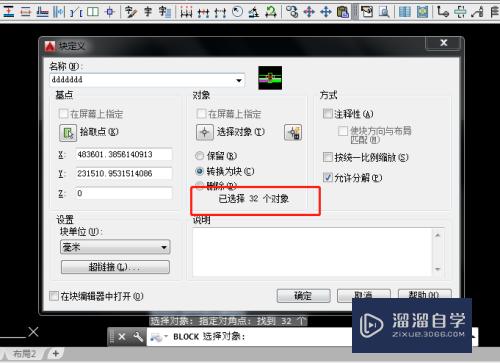
第3步
点击确定,块定义对话窗口关闭,同时块建成。
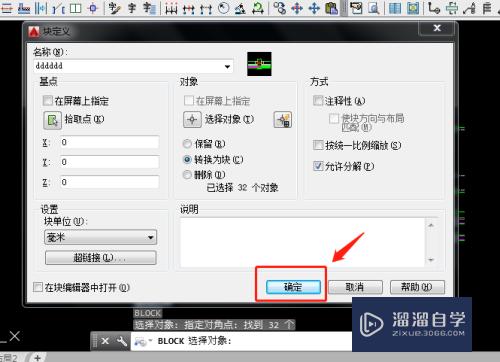
块定义对话窗口各功能说明
第1步
基点
基点有两个选项:
一个是“在屏幕上指定”通常与对象中的“在屏幕上指 定”一起用的,用这种方法建块不能很好的指定基点,所有通常不用。
一个是“拾取点”,用这个能很好的指定基点,对块插入操作很有帮助。
第2步
对象
对象共有五个选项:
前两个跟基点一样,通常选:选择对象。
保留选项:块建成后,原选取的参照对象以不是块的形式保留原来的地方
转换为块选项:块建成后,参照对象也变成了块。
删除选项:块建成后,参照对象删除。
第3步
方式
方式共有三个选项:
注释性选项:指定块为注释性。
按统一比例缩放选项:是否要求所建块按图形比例进行统一缩放。
允许分解选项:是否同意所建块能被自由分解。
第4步
在块编辑器里打开
在这个前面打勾,那么按确定后,界面直接进入块编辑器界面。如果要对新建块进行参数设定,可以在前面打勾,如果不需要进行参数设定,那就不用在前面打勾。
注意/提示
相信“CAD中的块怎么制作?”这篇文章大家都已经学会了,如果大家还有其它疑问的话,可以持续关注溜溜自学网,我们每天都会为大家带来最新最实用软件小技巧。









